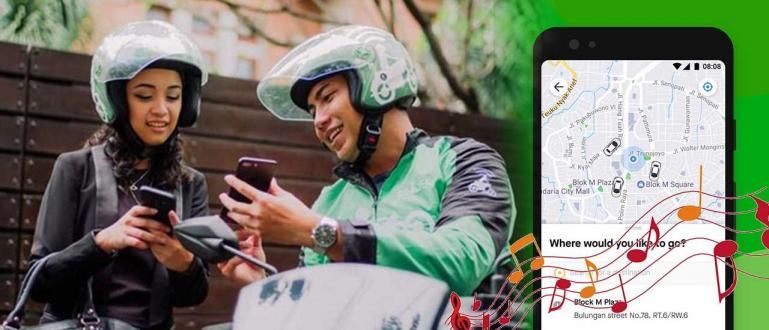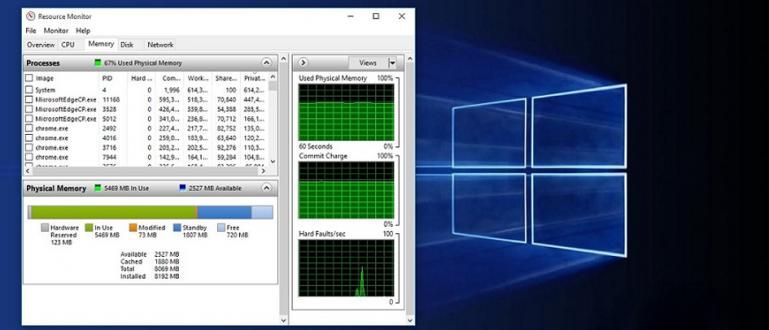Šeit ir pilna Excel formulu kolekcija, kuras visbiežāk tiek izmantotas izglītības / darba pasaulē. Ir tā lietošanas un funkcijas piemērs, pilnīgs!
Jūs vēlaties aprēķināt datus, izmantojot lietotni Microsoft Excel, bet nezini formulu?
Papildus Microsoft Word skaitļu apstrādes programma Excel ir arī viena no būtiskām lietojumprogrammām, ko izmanto gandrīz visās darba jomās.
Patiesībā ne mazums skolēnu vai studentu ir paļāvušies uz šo lietojumprogrammu, lai palīdzētu ikdienas uzdevumos, jūs zināt, banda.
Tomēr, tā kā Microsoft Excel ir daudz formulu tās lietošanai, ne visi zina par aprēķinu formulām, ko var veikt šī lietojumprogramma.
Tāpēc šajā rakstā ApkVenue dalīsies pilns Excel formulu komplekts un to funkcijas kas var atvieglot jūsu uzdevumu. Vai vēlaties kaut ko uzzināt?
Pilns Excel formulu komplekts un to funkcijas
Tāpat kā CMD komandas kods Windows klēpjdatorā, arī Microsoft Excel lietojumprogrammas formulas ir ļoti dažādas, un, protams, tām ir dažādas funkcijas, grupa.
Bet, ņemiet mieru! Tālāk ApkVenue ir sagatavojis dažādas pilnīgas Excel formulu kopas un to funkcijas, lai tās būtu viegli saprotamas.
Excel pamata formulas
Pirms apspriest sarežģītākās, vispirms vajadzētu saprast Excel pamata formulas, kuras parasti izmanto aprēķiniem, banda.
Piemēram, atņemšanas, saskaitīšanas, dalīšanas un tā tālāk formulas. Nu, lai iegūtu sīkāku informāciju, varat skatīt diskusiju zemāk.
1. Excel atņemšanas formula

Foto avots: JalanTikus (Vai vēlaties uzzināt par Excel atņemšanas formulu? Skatiet skaidrojumu zemāk).
Nedaudz atšķiras no citām Excel formulām, kurās aprēķinu komandu izpildei parasti tiek izmantotas īpašas vārdu formulas, Excel atņemšanas formula ir ļoti vienkārša.
Jums vienkārši jāizmanto mīnus operators (-) lai samazinātu datu vērtību, kā tas parasti tiek darīts ar kalkulatoru, banda.
Vienkārši, tāpat kā izmantojot citas Excel formulas, Excel formulas sākumā atņemšanai joprojām ir jānodrošina zīme vienāds ar (=).
2. Excel dalīšanas formula

Gandrīz tāda pati kā atņemšanas formula, Excel dalīšanas formula arī neizmanto īpašu vārdu formulu, lai veiktu aprēķinus, banda.
Jūs vienkārši lietojat slīpsvītru operators (/) lai iegūtu jūsu rīcībā esošo datu dalījuma vērtību.
Turklāt lietošanas veids ir vienāds, proti, sākumā jāliek vienādības zīme (=), lai norādītu, ka rakstāmais ir Excel formula.
Ja rezultāti ir iegūti, varat arī veikt drukāšanas aizstājvārdu izdrukāt Excel failu, ja tas ir nepieciešams.
3. Excel SUM . formula

Foto avots: JalanTikus (SUM ir viena no visbiežāk izmantotajām Excel pamatformulām).
No daudzajām esošajām Excel formulām Excel SUM formula, iespējams, ir viena no visbiežāk izmantotajām, jā, grupām. Ņemot vērā pašas SUM formulas funkciju, proti, par veiciet datu vērtību summu.
Patiesībā jūs varat izmantot plus (+) operators veikt to pašu aprēķinu. Tomēr tas tiek uzskatīts par mazāk efektīvu, jo jums ir jānoklikšķina pa vienam uz jūsu vērtībām.
Tikmēr, izmantojot SUM formulu, jūs paliekat velciet visas datu vērtības uzreiz, lai tas būtu ātrāk un praktiskāk.
4. Excel reizināšanas formula

Nākamā pamata Excel formula ir reizināšana. Šī formula noteikti ir arī ļoti bieži, vai jūs to izmantojat aprēķinos?
Reizināšanas aprēķināšana programmā Excel ir ļoti vienkārša. Šeit jums vienkārši jāizmanto zvaigznītes operators vai zvaigznīte (*).
Tikmēr tā izmantošana joprojām ir tāda pati kā Excel formulas atņemšanai, dalīšanai vai saskaitīšanai.
Pabeigt Excel formulas datuma un laika funkciju
Excel formula Datuma un laika funkcija sastāv no Excel formulām, kuras var izmantot, lai automātiski ģenerētu datumus un laikus.
| Excel formula | Funkcija |
|---|---|
| DIENA | Dienas vērtības atrašana |
| MĒNESIS | Mēneša vērtības atrašana |
| GADS | Gada vērtības atrašana |
| DATUMS | Iegūstiet datuma vērtību |
| DIENAS 360 | Aprēķiniet 2 datumu summu ar nosacījumu, ka 1 gads = 360 dienas |
| EDATE | Atgriež datuma sērijas numuru, kas norāda mēnešu skaitu pirms vai pēc norādītā datuma |
| EOMONTH | Atgriež mēneša pēdējās dienas sērijas numuru pirms vai pēc norādītā mēnešu skaita |
| STUNDA | Konvertējiet sērijas numuru stundās |
| ISOWEEKNUM | Ģenerē ISO nedēļu skaitu gadā jūsu norādītajam datumam. |
| MINŪTES | Konvertējiet sērijas numuru minūtēs |
| TĪKLA DIENAS | Atgriež darba dienu skaitu starp 2 norādītajiem datuma periodiem |
| TAGAD | Atgriež pašreizējā datuma un laika sērijas numuru |
| OTRĀ | Konvertējiet sērijas numuru sekundēs |
| LAIKS | ģenerēt sērijas numuru no noteiktā laika |
| TIMEVALUE | Konvertējiet laiku teksta formā uz sērijas numuru |
| ŠODIEN | Ģenerē pašreizējā datuma sērijas numuru |
| NEDĒĻDIENA | Konvertējiet sērijas numuru uz nedēļu dienām |
| WEEKNUM | Pārvērš sērijas numuru par skaitli, kas atbilst gada nedēļas secībai |
| DARBADIENA | ģenerēt datuma kārtas numuru pirms vai pēc noteiktā darba dienu skaita |
| GADS | Konvertējiet sērijas numuru uz gadu |
| YEARFRAC | Atgriež gada daļu, kas atspoguļo kopējo dienu skaitu starp sākuma datumu un pēdējo datumu |
Pilnīgas Excel formulas matemātikas un trigonometrijas funkcijas
Excel formula Matemātikas un trigonometrijas funkcijas sastāv no Excel formulām, lai veiktu matemātiskos aprēķinus, piemēram, kopsummu, kosinusu, kvadrātu, kvadrātsakni utt.
| Excel formula | Funkcija |
|---|---|
| ABS | Nosakiet noteikta skaitļa absolūto vērtību |
| ACOS | Nosakiet noteikta skaitļa loka kosinusa vērtību |
| ACOSH | Nosakiet noteikta skaitļa apgriezto hiperbolisko kosinusu |
| AGREGĀTS | Agregātu norādīšana sarakstā vai datu bāzē |
| ARĀBU | Pārvērtiet romiešu ciparu par arābu skaitli |
| SĀĻI | Nosakiet noteikta skaitļa loka sinusa vērtību |
| ASINH | Nosakiet skaitļa hiperbolisko sinusa inversiju |
| ATAN | Atgriež noteikta skaitļa loka tangensu |
| ATAN2 | Nosakiet x un y koordinātu pieskares loka vērtību |
| ATANH | atrast noteikta skaitļa apgriezto hiperbolisko tangensu |
| GRIESTI | Noapaļo skaitli līdz tuvākajam veselajam skaitlim vai tuvākajam nozīmes daudzkāršam |
| GRIESTI.PRECĪZI | Noapaļo skaitli līdz tuvākajam veselajam skaitlim vai tuvākajam nozīmes daudzkārtnim neatkarīgi no noapaļotā skaitļa zīmes |
| COS | Atrodiet noteikta skaitļa kosinusu |
| COSH | Atrodiet dotā skaitļa hiperbolisko kosinusu |
| GRĀDI | Radiānu pārvēršana grādos |
| PAT | Noapaļo skaitli līdz tuvākajam pāra veselam skaitlim |
| EXP | Atgriež e noteikta skaitļa (eksponenciālā) pakāpē |
| FAKTS | Atgriež dotā skaitļa faktoriālu |
| INT | Noapaļo uz leju skaitli līdz tuvākajam veselam skaitlim |
| LOG | Pārvērš skaitli par logaritmisku vērtību noteiktai bāzei |
| MOD | Atgriež dalījuma atlikušo daļu |
| GRĒKS | Nosakiet skaitļa sinusu |
| SUMMA | Saskaitiet vajadzīgos skaitļus |
| SUMIF | Ciparu pievienošana ar noteiktiem vēlamiem kritērijiem |
| SUMIFS | Skaitļu pievienošana ar noteiktiem vēlamiem kritērijiem |
| TAN | Nosakiet noteikta skaitļa tangensu |
Complete Excel Formulas Statistical Functions
Excel formula Statistikas funkcija sastāv no Excel formulām statistikas datu apstrādei, piemēram, vidējā, standarta novirzes, dispersijas, t tabulas un citu aprēķināšanai.
| Excel formula | Funkcija |
|---|---|
| AVEDEV | Datu punktu vidējās absolūtās bilances aprēķināšana no datu vidējās vērtības |
| VIDĒJS | Aprēķiniet skaitļu vidējo vērtību noteiktā diapazonā vai datos |
| VIDĒJS | Aprēķina visu komponentu vidējo vērtību, ieskaitot skaitļus, tekstu un loģiskās vērtības |
| VIDĒJS JA | Aprēķina vidējo vērtību skaitļiem noteiktā diapazonā vai datiem, kas atbilst paša noteiktam kritērijam |
| AVERAGEIFS | Aprēķina vidējo vērtību skaitļiem noteiktā diapazonā vai datiem, kas atbilst vairākiem pašnoteiktiem kritērijiem |
| SKAITĪT | Saskaitiet skaitļu skaitu pašdefinētā diapazonā/sarakstā/šūnā |
| COUNTA | Saskaitiet tekstu/vērtību skaitu pašdefinētā diapazonā/sarakstā/šūnā |
| TUKŠS | Uzskaita tukšo šūnu skaitu (kas nesatur) pašdefinētā diapazonā/sarakstā/šūnā |
| COUNTIF | Uzskaita šūnu skaitu diapazonā/sarakstā/šūnās, kas atbilst vienam paša definētam kritērijam |
| COUNTIFS | Uzskaita šūnu skaitu diapazonā/sarakstā/šūnās, kas atbilst dažiem pašdefinētiem kritērijiem |
| MAX | Nosakiet noteikta diapazona/saraksta/šūnas augstāko (maksimālo) vērtību/skaitli |
| MAXA | Nosaka augstāko vērtību (izņemot skaitļus, tekstu un loģiskās vērtības) noteiktā diapazonā/sarakstā/šūnā |
| MEDIĀNIS | Nosaka skaitļa vidējo vērtību noteiktā diapazonā/sarakstā/šūnā |
| MIN | noteikt skaitļa minimālo/zemāko vērtību noteiktā diapazonā/sarakstā/šūnā |
| MINA | Nosaka zemāko vērtību (izņemot skaitļus, tekstu un loģiskās vērtības) noteiktā diapazonā/sarakstā/šūnā |
| PROB | Nosakiet varbūtību, kuras vērtība ir starp divām robežām |
Pabeigt Excel formulu meklēšanas un uzziņu funkcijas
Excel formula Meklēšanas un atsauces funkcija sastāv no Excel formulām, no kurām var izgūt datus diapazons noteiktiem kritērijiem un/vai ar vienu vai vairākiem konkrētiem kritērijiem.
Šajā meklēšanas un atsauces funkcijas Excel formulā varat atrast arī formulu VLOOKUP, ko parasti izmanto noteiktu vērtību atrašanai un atbilstībai.
| Excel formula | Funkcija |
|---|---|
| ADRESE | Datu atsauču izgūšana kā teksts vienā darblapas šūnā |
| APGABALI | Apgabalu skaita skaitīšana atsaucē |
| IZVĒLIES | Vērtības atlase no iepriekš definētu vērtību saraksta |
| SLEJA | Atsaucē izgūt 1 kolonnas nosaukumu |
| SLEJA | Atsaucē izgūt vairākus kolonnu nosaukumus |
| HLOOKUP | Izgūstiet datus no diapazona/masīva horizontāli, un augšējā rinda ir galvenais datu izguves punkts |
| HIPERSAITE | Izveidojiet saīsnes/saites, kas var atvērt saistītos dokumentus, kas glabājas tīkla serveros (iekštīklā/internetā) |
| INDEKSS | Vērtības atlase no konkrētas atsauces/diapazona/masīva |
| NETIEŠAIS | Izgūst atsauci, kas norādīta ar teksta vērtību |
| MEKLĒŠANA | Meklē vērtību noteiktā diapazonā/vektorā/masīvā |
| MATCH | Tiek meklēta vērtība noteiktā atsaucē/masīvā |
| OFFSET | Konkrētas atsauces atsauces nobīdes iegūšana |
| RINDA | Izgūt 1 rindas nosaukumu no datu atsauces |
| VLOOKUP | Izgūt datus no diapazona/masīva vertikāli, pirmajai kolonnai (tālā pa kreisi) esot datu izguves galvenajam punktam. |
Pabeigt Excel formulu datu bāzes funkcijas
Excel formula Datu bāzes funkcija sastāv no Excel formulām, kas saistītas ar datu bāzēm (datu kolekcijām), kas ir svarīgas un īpaši paredzētas datu apstrādē.
| Excel formula | Funkcija |
|---|---|
| DAVERAGE | Aprēķina atlasīto datu bāzes ierakstu vidējo vērtību |
| DCOUNT | Šūnu skaitīšana, kas satur skaitļus datu bāzē |
| DCOUNTA | Netukšu šūnu skaitīšana datu bāzē |
| DGET | Izvelciet no datu bāzes vienu ierakstu, kas atbilst noteiktiem kritērijiem |
| DMAX | Norāda atlasītā datu bāzes ieraksta augstāko vērtību |
| DMIN | Norāda atlasītā datu bāzes ieraksta zemāko vērtību |
| DSUM | Summējiet datus noteiktās datu bāzes kolonnās, kas atbilst kritērijiem |
| DVAR | Aprēķina dispersijas vērtību, pamatojoties uz datu bāzes ierakstā esošo paraugu |
Pilnīgas Excel formulas loģiskās funkcijas
Excel formula Loģiskā funkcija sastāv no Excel formulām, kuru mērķis ir pārbaudīt priekšrakstu ar loģisko testu.
Varētu teikt, varbūt šī loģikas funkcijas Excel formula ir viena no visvairāk izmantotajām Excel formulām darba pasaulē, bandā.
| Excel formula | Funkcija |
|---|---|
| UN | Atgriež TRUE (True), ja ir izpildīti visi kritēriji (TRUE) |
| FALSE | Atgriež loģisku vērtību False (False) |
| JA | Definējiet loģisko testu ar 2 vai vairākiem kritērijiem, kurus esat izveidojis pats |
| VIENA, JA | Atrod vērtību, ja nosacījums ir TRUE/FALSE |
| MULTI JA | Atrod vērtību, ja nosacījums ir TRUE/FALSE ar vairākiem salīdzinājumiem |
| IFERROR | Atgriež vēlamo rezultātu, ja formula atgriež kļūdas rezultātu (piemēram, #N/A, #ERROR utt.) |
| NAV | Apgrieziet argumenta loģiku |
| VAI | Atgriež TRUE, ja katrs arguments ir TRUE |
| PATIESA | Atgriež loģisko vērtību TURE |
Excel formulas, kas jums jāzina un bieži jāizmanto darba pasaulē
Tiem no jums, kam darbam nepieciešama Excel formulu kolekcija, protams, ir vairākas formulas, kuras bieži tiek izmantotas, un jums tās ir jāzina.
Viena no tām ir VLOOKUP formula, kas šobrīd tiek izmantota arvien vairāk. Bet bez tā ir daudzas citas neaizstājamas Excel formulas, kā norādīts tālāk!
1. SUMMA
Excel formulas funkcijas SUMMA ir saskaitīt skaitļu kopu. Kolonnām varat viegli pievienot vairākus skaitļus vai kolonnas.
Piemēram, ja vēlaties pievienot datus no kolonnām A1 līdz A25, tad vienkārši izmantojiet šo formulu, atlasot kolonnas A1 līdz A25.
- Formula: =SUM(skaitlis1:skaitlis2)
- Piemērs: =SUM(L3,L7)
2. VIDĒJAIS
Nākamā bieži izmantotā formula ir VIDĒJS. Šai formulai ir galvenā funkcija, lai atrastu mainīgā lieluma vidējo vērtību.
- Formula: =VIDĒJS(skaitlis1:skaitlis2)
- Piemērs: =VIDĒJS(L3:L6)
3. JA
Funkcija JA ir ņemt vienu no divām vērtībām, pamatojoties uz nosacījumu. Loģika ir tāda pati kā IF programmēšanas valodās. Vienā funkcijā varat ievietot vairākus IF atkarībā no jūsu vajadzībām.
- Formula: =IF(loģisks_tests,[vērtība_ja_patiesa],[_ja_false]
- Piemērs: =IF(2 "True" =IF(2>3"True","False")> "False"
4. SKAITĪT
Visbiežāk izmantotā Excel formula, kas ir gandrīz līdzīga SUM, ir SKAITĪT. Šo formulu izmanto, lai saskaitītu šūnu skaitu, kurās ir skaitļi.
- Formula: =SKAITS(vērtība1,[vērtība2],..]
- Piemērs: =COUNT(a1:a10)
5. MIN
Lai atrastu zemāko skaitļa vērtību starp datu apjomu, varat izmantot formulu MIN. Šī formula atgriež zemāko vērtību skaitļu sērijas rindā.
- Formula: =MIN(skaitlis1:skaitlis2)
- Piemērs: =MIN(L3:L6)
6. MAX
Pretstats MIN, Excel formulai MAX var izmantot, lai noteiktu augstāko vērtību skaitļu sērijā.
- Formula: =MAX(skaitlis1:skaitlis2)
- Piemērs: =MAX(L3:L6)
Šīs ir dažas no visbiežāk izmantotajām Excel formulām. Lai uzzinātu citas darba pasaulē bieži izmantotās Excel formulas, varat skatīt zemāk esošo rakstu:
 SKATĪT RAKSTU
SKATĪT RAKSTU Tā bija pilnīga Excel formulu kolekcija, kas var palīdzēt jums vieglāk un praktiskāk veikt aprēķinus.
Faktiski ir daudzas citas Excel formulas, kuras varat izmantot, taču programmas ApkVenue piedāvātā Excel formulu kolekcija ir dažas no visbiežāk izmantotajām.
Kuras Excel formulas jūs izmantojat visbiežāk?
Lasiet arī rakstus par Out Of Tech vai citi interesanti raksti no Šelda Audita